
Με Alexa ρουτίνες, μπορείτε να προγραμματίσετε τα φώτα σας για να ενεργοποιήσετε και να σβήνουν, η φωτεινότητα της αλλαγής, και να αλλάξετε τα χρώματα. Μπορείτε να δημιουργήσετε ακόμα και χρονοδιαγράμματα για τα φώτα σας να τρέξει τις ημέρες και ώρες συγκεκριμένες. Σήμερα, θα σας δείξουμε πώς.
Ποια φώτα μπορεί να σας Πρόγραμμα με Alexa;
Δεν είστε σίγουροι για το αν τα φώτα σας θα συνεργαστεί με Alexa; Μπορείτε, μάλιστα, να προγραμματίσετε οποιαδήποτε φώτα με Alexa, έστω και αν δεν είναι έξυπνες συσκευές. Αυτό περιλαμβάνει φώτα λωρίδα και τα φώτα βολβού.
Αν τα φώτα σας δεν είναι έξυπνες συσκευές, θα πρέπει να τα συνδέσετε σε μια έξυπνο βύσμα που είναι συνδεδεμένο με την Alexa. Στη συνέχεια, θα πρέπει να προγραμματίσετε το έξυπνο βύσμα με Alexa ή ένα Alexa ενέργειας συσκευή όπως το Amazon Echo.
Αν τα φώτα σας είναι έξυπνες συσκευές, δείτε αν υποστηρίζει Alexa. Θα ξέρετε ότι ένα έξυπνο φως υποστηρίζει Alexa αν βρείτε «Alexa συμβατό,» «Υποστηρίζει Alexa,» «Δουλεύει με Alexa,» ή κάτι παρόμοιο στη συσκευασία ή την περιγραφή του προϊόντος. Στη συνέχεια μπορείτε να ακολουθήσετε τα βήματα στην επόμενη ενότητα για να προγραμματίσετε τα φώτα σας.
Σε αντίθεση με την τακτική φώτα, μπορείτε συχνά να προγραμματίσετε έξυπνα φώτα σας χωρίς Alexa ή μια συσκευή Alexa-powered. Αντ 'αυτού, όταν αγοράζετε έξυπνα φώτα, μπορείτε να χρησιμοποιήσετε την εφαρμογή του κατασκευαστή να δημιουργήσει χρονοδιαγράμματα. Ωστόσο, θα πρέπει να ελέγξετε την εφαρμογή για να επιβεβαιώσει ότι ο προγραμματισμός υποστηρίζεται.
Πώς να Πρόγραμμα φώτα με Alexa
Για να προγραμματίσετε τα φώτα σας με το Alexa, βεβαιωθείτε ότι είστε συνδεδεμένοι στην εφαρμογή Alexa στο smartphone ή το tablet σας. Βεβαιωθείτε ότι μπορείτε να τα βρείτε πατώντας «Συσκευή» στο κάτω μέρος της εφαρμογής, που ακολουθείται από «Lights».
Για να ξεκινήσετε τον προγραμματισμό, το κεφάλι στην εφαρμογή Alexa και πατήστε το «More» καρτέλα στο κάτω μέρος της οθόνης. Στη συνέχεια, επιλέξτε «ρουτίνες».
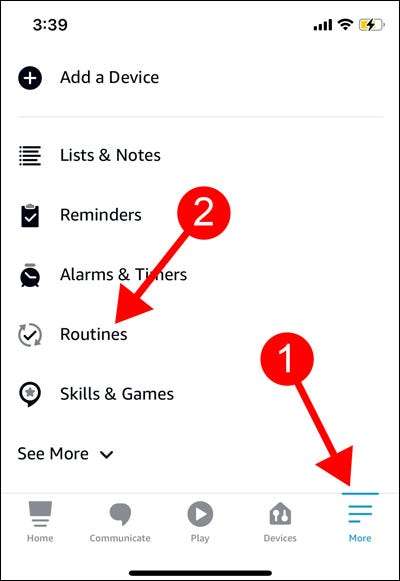
Επικεφαλής στο Νέο ρουτίνας σελίδα πατώντας το εικονίδιο συν (+) στην πάνω δεξιά γωνία.
Επιλέξτε «Πληκτρολογήστε το όνομα ρουτίνα» και πληκτρολογήστε ένα όνομα για το φως ρουτίνα σας. Σκεφτείτε να χρησιμοποιήσετε ένα απλό όνομα όπως «φώτα της Γάζας ρουτίνας» ή «φως ρουτίνα λαμπτήρα.» Μόλις τελειώσετε την εισαγωγή ενός ρουτίνας όνομα, πατήστε «Next» στην επάνω δεξιά γωνία.
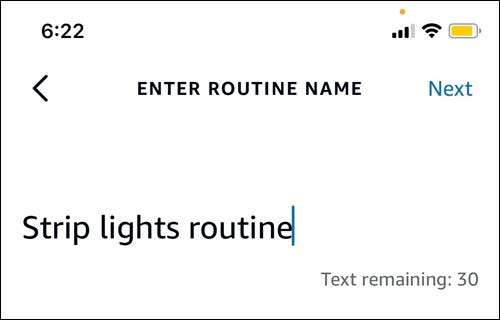
Η εφαρμογή θα σας οδηγήσει πίσω στη Νέα ρουτίνας σελίδα. Από εδώ, επιλέξτε «Όταν συμβαίνει αυτό,» και στη συνέχεια πατήστε «Πρόγραμμα».
Προγραμματισμός σε ένα καθορισμένο χρονικό διάστημα της ημέρας
Αν θέλετε να προγραμματίσετε τα φώτα σας για να ενεργοποιήσετε τη φορά συγκεκριμένο, χρησιμοποιήστε την επιλογή «Στο Time».
Μπορείτε να επιλέξετε τις ημέρες κατά τις οποίες θέλετε να προγραμματίσετε τα φώτα σας στην ενότητα «Επανάληψη». Όλες οι ημέρες θα επιλεγούν σε μαύρο χρώμα από προεπιλογή. Μπορείτε να πατήσετε σε μια ημέρα για να το αποεπιλέξετε, η οποία θα μετατρέψει το γκρι.
Τώρα, επιλέξτε έναν χρόνο ειδικά για ανάψτε τα φώτα πατώντας «Στο χρόνου.»
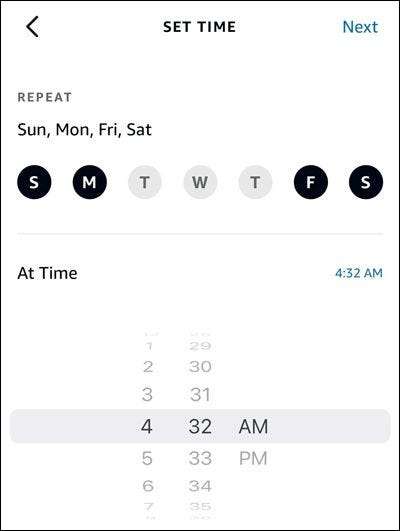
Μόλις τελειώσετε, πατήστε «Next» στην επάνω δεξιά γωνία. Στη συνέχεια, πατήστε «Προσθήκη δράση» και μετακινηθείτε προς τα κάτω για να επιλέξετε «Έξυπνο Σπίτι».

Για να βρείτε τα φώτα σας, πατήστε «όλες οι συσκευές.» Αυτό θα εμφανίσει όλες τις διαθέσιμες συσκευές σας. Ψάξτε για τα φώτα που θέλετε με το πρόγραμμα και επιλέξτε το όνομα. τα φώτα σας μπορεί να έχει διάφορα χαρακτηριστικά, όπως:
- Εξουσία: Ανάβει τα φώτα σας ή να απενεργοποιήσετε.
- Λάμψη: Αλλάζει τη φωτεινότητα των φώτων σας.
- Σετ χρώμα: Αλλάζει το χρώμα των φώτων σας.
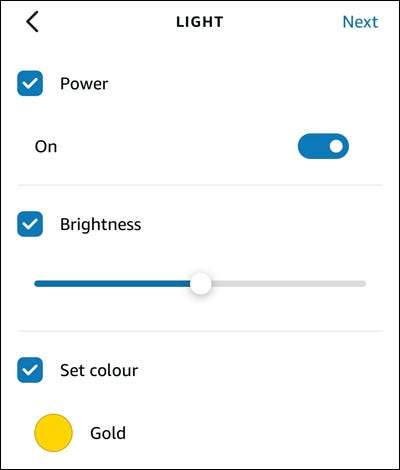
Ανάλογα με τα φώτα σας, θα μπορούσατε να έχετε μόνο τη δυνατότητα Power. Θα δείτε όλες τις διαθέσιμες λειτουργίες ώστε το φως προσφορές σας στην εφαρμογή Alexa. Για να κρατήσει τα πράγματα απλά, θα πρέπει να σας δείχνει μόνο πώς να προγραμματίσετε τα φώτα σας για να ενεργοποιήσετε και να απενεργοποιήσετε.
Για να προγραμματίσετε τα φώτα σας για να ενεργοποιήσετε, πατήστε την επιλογή «Power». Στη συνέχεια, πατήστε το διακόπτη, εξασφαλίζοντας ότι λέει «On». (Ο διακόπτης θα γίνει μπλε.) Για να προγραμματίσετε τα φώτα σας για να απενεργοποιήσετε, πατήστε το διακόπτη μέχρι να λέει «Όχι». (Ο διακόπτης θα γυρίσει γκρι.)
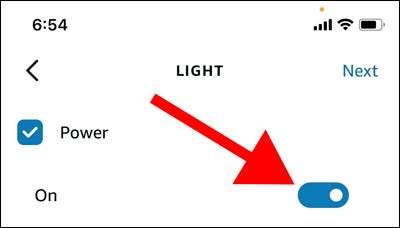
Πατήστε «Next» στην επάνω δεξιά γωνία, όταν τελειώσετε, το οποίο θα σας οδηγήσει πίσω στη Νέα ρουτίνας σελίδα.
Τώρα, πατήστε ξανά την επιλογή "Προσθήκη ενέργειας". Μεταβείτε στο κάτω μέρος και επιλέξτε τη δράση "Αναμονή". ο Αναμονή δράσης Ορίζει καθυστερήσεις μεταξύ των ενεργειών σας. Χρειάζεται αυτό για να προγραμματίσετε τα φώτα σας για να ενεργοποιήσετε και να απενεργοποιήσετε σε μια ενιαία ρουτίνα.
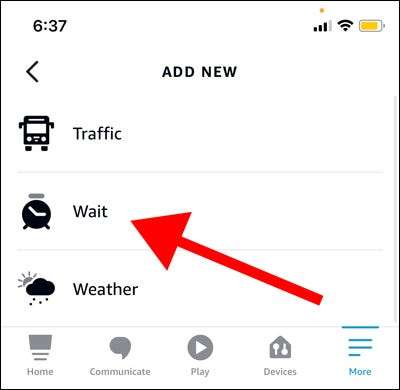
Ας πούμε, για παράδειγμα, ότι ορίζετε τα φώτα σας να ενεργοποιήσετε στις 7:00 π.μ. και θέλετε να απενεργοποιήσετε στις 10:00 π.μ. Μπορείτε να προσθέσετε μια καθυστέρηση αναμονής δύο ωρών και στη συνέχεια να προσθέσετε μια άλλη ενέργεια για να απενεργοποιήσετε τα φώτα σας .
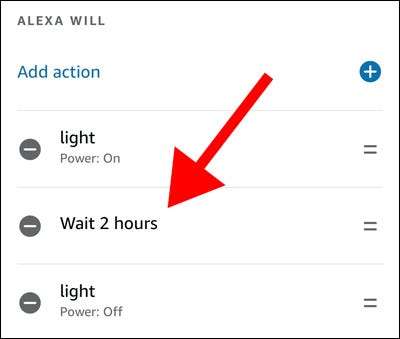
Η μακρύτερη καθυστέρηση που μπορείτε να προσθέσετε είναι τέσσερις ώρες σε μια ενιαία δράση αναμονής. Για μεγαλύτερες καθυστερήσεις, προσθέστε πολλές ενέργειες αναμονής. Μόλις τελειώσετε τη δημιουργία ρουτίνας σας, πατήστε "Αποθήκευση" στην επάνω δεξιά γωνία.
Προγραμματισμός κατά την ανατολή ή το ηλιοβασίλεμα
Για να προγραμματίσετε τα φώτα σας για να ενεργοποιήσετε την ανατολή ή το ηλιοβασίλεμα, χρησιμοποιήστε είτε τις επιλογές "Sunrise" ή "Sunset" αντί για την επιλογή "Ρύθμιση χρόνου". Οι ώρες ανατολής και ηλιοβασίλεμα θα εξαρτηθούν από το πού βρίσκεστε.
Από εδώ, μπορείτε να ακολουθήσετε τα ίδια βήματα που αναφέρονται στην παραπάνω ενότητα. Το μόνο διαφορετικό χαρακτηριστικό είναι η επιλογή "Time Offset", η οποία σας επιτρέπει να αντισταθμίσετε το χρονοδιάγραμμα των φώτων σας έως μία ώρα πριν ή μετά την αύξηση του ήλιου ή τα σύνολα.
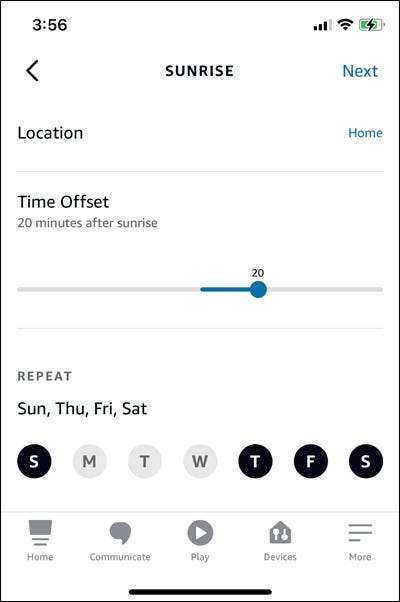
Έτσι προγραμματίζετε τα φώτα σας με την Alexa. Γιατί να μην δημιουργήσετε προγράμματα για όλα τα φώτα σας; Απλά θυμηθείτε ότι θα χρειαστεί να πάρετε κάποιες έξυπνα βύσματα Αν σκοπεύετε να προγραμματίζετε τακτικά φώτα.







